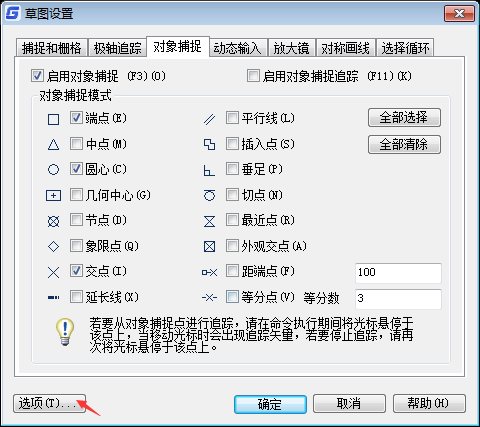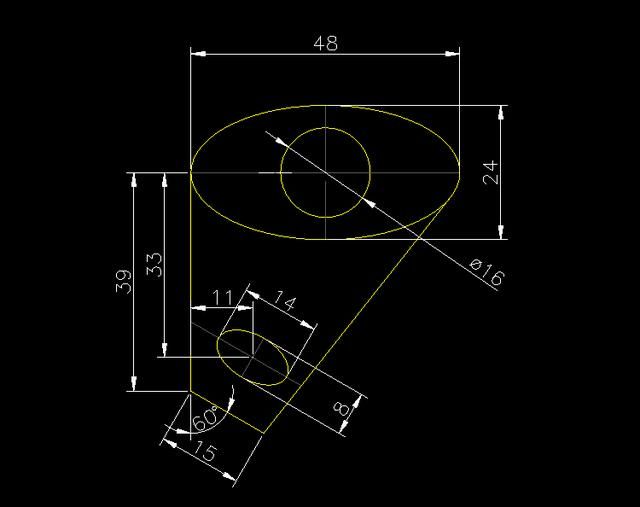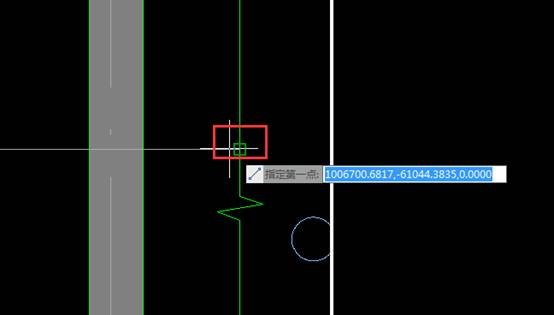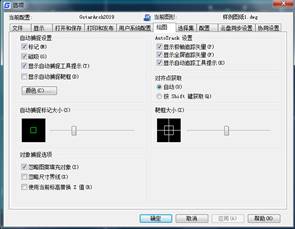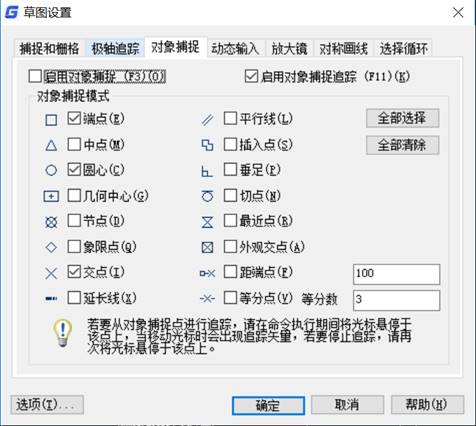怎么設置CAD自動捕捉標記大小?CAD自動捕捉標記大小設置技巧
2024-05-23
8722
如何巧妙地設置CAD自動捕捉標記大小呢?這是一個在CAD繪圖過程中經常會遇到的問題。CAD自動捕捉標記的大小,不僅關乎到繪圖的精準度,更直接影響到繪圖者的操作體驗和效率。今天,小編就來給大家分享一下CAD自動捕捉標記大小的設置技巧,一起來看看吧!CAD自動捕捉標記大小的設置步驟:1、啟動浩辰CAD軟件,調用命令快捷鍵【OP】,打開【選項】對話框。2、在【選項】對話框中,點擊切換至【繪圖】選項卡,可以看到【自動捕捉標記大小】設置,根據自身需要移動滑塊調整CAD自動捕捉標記大小,向左滑動是縮小標記,向右滑動是放大標記。3、調整完成后,點擊【應用】—【確定】。再次繪制時,進行CAD自動捕捉時,便可以看到標記按照調整修改完成了。在浩辰CAD軟件中,通過以上幾個簡單的步驟,便可以輕松地設置CAD自動捕捉標記的大小,從而提高繪圖的精準度和效率。無論是初學者還是資深繪圖師,掌握這一技巧都將有助于提升CAD繪圖的整體水平。對此感興趣的設計師朋友們可以關注浩辰CAD官網教程專區,小編會在后續CAD教程文章中給大家分享更多精彩內容哦!
CAD自動捕捉標記如何調整大小
2019-09-25
19231
Cad自動捕捉是為了精確繪圖經常使用頻率很高的命令,如果我們發現捕捉標記大小不合適,要如何放大和縮小呢?下面介紹一下具體操作設置位置。 1.可以在狀態欄中的【對象捕捉】右鍵點【設置】 2.在彈出的草圖設置中的【對象捕捉】的左下角點擊【選項】 3.也可以輸入命令:op回車在【選項】對話框中,可以看到紅色框中【自動捕捉標記的大小】,我們自行調整即可。出現界面是一樣的 這樣最后打開設置都是一個位置,cad捕捉標記大小,可以通過滑動鼠標位置就可以看見預覽效果,達到需要后確定就可以了。
CAD自動捕捉教程之浩辰CAD自動捕捉和臨時捕捉
2019-09-20
6839
我們在浩辰CAD軟件中進行CAD圖紙文件繪制的時候,經常會用到CAD自動捕捉功能,這會幫助我們快速準確的進行CAD圖紙文件的繪制。 浩辰CAD自動捕捉功能 自動捕捉需要用戶在捕捉特征點之前設置需要的捕捉點,當鼠標移動到這些對象捕捉點附近的時候,系統就會自動捕捉特征點。 浩辰CAD臨時捕捉功能 臨時捕捉是一種一次性捕捉模式,這種模式不需要提前設置,當用戶需要時臨時設置即可。且這種捕捉只是一次性的,就算是在命令未結束時候也不能反復使用;而在下次需要的時候則需要再一次的調出。 在命令行提示輸入點坐標的時候,同時按住Shift+鼠標右鍵,系統會彈出下圖所示的快捷菜單,在其中可以選擇需要的捕捉類型。 此外,也可以直接執行捕捉對象的快捷命令來選擇捕捉模式。例如,在繪制或者編輯圖形的過程中,輸入并執行MID快捷命令,將臨時捕捉圖形的中點;輸入PER,將臨時捕捉垂足點。 浩辰CAD常用對象捕捉模式及快捷命令 捕捉模式快捷命令 含義 臨時追蹤點 TT 簡歷臨時追蹤點 兩點之間的中點 M2P 捕捉兩個獨立店之間的中點 捕捉自 FRO 與其他的捕捉方式配合使用,建立一個臨時參考點,作為指出后續點的基點 端點 ENDP 捕捉直線或曲線的端點 中點 MID 捕捉直線或弧段的中間點 圓心 CEN 捕捉圓、橢圓或弧的中心點 節點 NOD 捕捉用POINT或DIVIDE等命令繪制的點對象 象限點 QUA 捕捉位于圓、橢圓或弧段上0°、90°、180°和270°處的點 交點 INT 捕捉兩條直線或弧段的交點 延長線 EXT 捕捉對象延長線路徑上的點 插入點 INS 捕捉圖塊、標注對象或外度參照等對象的插入點 垂足 PER 捕捉從椅子墊到已知直線的垂線的垂足 切點 TAN 捕捉圓、弧段以及其他曲線的切點 最近點 NEA 捕捉處在直線、弧段、橢圓或樣條線上,而且距離光標最近的特征點 外觀交點 APP 在三維視圖匯中,從某個角度觀察連個對象可能相交,但是實際上并不一定相交,可以使用【外觀交點】功能捕捉對象在外觀上相交的點 平行 PAR 選定路徑上的一點,使通過該點的直線與已知直線的平行 無 NON 關閉對象捕捉模式 對象捕捉設置 OSNAP 對對象捕捉進行相關設置 通過以上的介紹,我們知道了在浩辰CAD軟件中提供了兩種捕捉模式:CAD自動捕捉和CAD臨時捕捉,以及一些相關的CAD捕捉設置內容。
CAD自動捕捉教程之浩辰CAD自動捕捉設置
2019-09-10
6642
我們在使用浩辰CAD軟件進行CAD圖形文件編輯以及繪制的時候,經常會用到CAD自動捕捉功能,今天我們就來給大家介紹一下浩辰CAD自動捕捉設置。 浩辰CAD自動捕捉設置方法 在【命令】的狀態下,如果不鍵入或選任何命令,直接就要處理的物體(如線、弧、圓、多邊形等)上點擊時,物體上會出現幾個藍色小方框(稱為夾點)。 當選中某一個夾點時,此夾點被激活,顏色變為實心紅色,而它的顏色和方框大小可以用【ddgrips】命令來調節,同時命令下會出現“拉伸”命令狀態,若連續按【回車】,又會出現“移動”、“旋轉”、“比例縮放”、“鏡像”四種狀態。 也可以按【ST】、【MO】、【RO】、【SC】、【MI】,按【回車】,激活某種狀態。在每種狀態下就可執行對應的命令,這樣就叫做自動捕捉繪圖功能。 我們在使用浩辰CAD軟件繪圖時,通過以上方法就可以使用CAD自動捕捉繪圖設置功能,可以更方便繪圖,大大提高繪圖效率。
CAD如何改變捕捉標記大小
2019-09-02
9641
我們畫圖時候會發現,有一個十字和十字中間有一個框。那么這個就叫做十字光標和靶框。執行命令時候,會發生改變叫做拾取框。當我們移動鼠標在對象上會顯示標記這個叫做捕捉標記。本文介紹cad如何改變捕捉標記大小 工具——選項——繪圖——自動捕捉標記大小,調整就可以了 我們可以先看下修改前的大小 修改成50%后的效果 以上就是本文內容cad如何改變捕捉標記大小,我們可以看到改變后,在執行命令進行捕捉對象關鍵點時候,捕捉標記就發生了改變。這個大小沒有統一標準,每個人認為合適的大小都不一樣。
CAD自動捕捉功能的設置
2019-08-15
8608
在使用CAD軟件繪圖的時候,我們為了繪圖精確,都會使用到軟件中的CAD自動捕捉的功能,當我們使用CAD自動捕捉功能的時候,我們該如何進行相關的設置,使其滿足我們繪圖的需求? CAD自動捕捉功能的設置: 在【命令】的狀態下,如果不鍵入或選任何命令,直接就要處理的物體(如線、弧、圓、多邊形等)上點擊時,物體上會出現幾個藍色小方框(稱為夾點)-當選中某一個夾點時,此夾點被激活,顏色變為實心紅色,而它的顏色和方框大小可以用【ddgrips】命令來調節,同時命令下會出現“**拉伸**”命令狀態,若連續按【回車】,又會出現“**移動**”、“**旋轉**”、“**比例縮放**”、“**鏡像**”四種狀態-也可以按【ST】、【MO】、【RO】、【SC】、【MI】,按【回車】,激活某種狀態。在每種狀態下就可執行對應的命令,這樣就叫做自動捕捉繪圖功能。以上就是在CAD軟件中,當我們在使用CAD自動捕捉功能的時候,我們可以進行一定的設計來滿足我們對圖紙的繪制。今天就介紹這么多了。安裝浩辰CAD軟件試試吧。更多CAD教程技巧,可關注浩辰CAD官網進行查看。
CAD自動捕捉常見問題分享
2019-05-17
9799
CAD自動捕捉在繪圖中可以提高繪圖效率,各種點的捕捉設置讓你的設計事半功倍,那么如何有效的設置捕捉點,才能更好的繪圖呢。1、何謂“CAD自動捕捉”的自動是按照你所設置的進行捕捉,一般情況下,可以設置常用的如“端點”“中點”等,特殊情況下就需設置成某一特定點,如“切點”,捕捉點的設置是在《草圖設置》里來設置,但是較麻煩,可以利用右鍵的快捷方式,方便的隨時設置,其中的技巧在下面的圖中進行說明:去掉“交點”和“外觀交點”的勾選就差不多。點擊“狀態托盤”欄里的“捕捉”按鈕,將其關閉 也可以輸入命令ds,Enter,空格,Enter進入工具菜單,草圖設置 里面和關于捕捉什么類型的節點的設置 其中就有中點,端點,垂足等 勾選自己需要的2、CAD中的所謂“自動捕捉”的自動,是按照你所設置的進行捕捉,一般情況下,可以設置常用的如“端點”“中點”等,特殊情況下就需設置成某一特定點,如“切點”,見下圖 : 按F9關閉柵格捕捉模式即可。 各快捷鍵對應的功能: F1: 獲取幫助 F2: 實現作圖窗和文本窗口的切換 F3: 控制是否實現對象自動捕捉 F4: 數字化儀控制 F5: 等軸測平面切換 F6: 控制狀態行上坐標的顯示方式 F7: 柵格顯示模式控制 F8: 正交模式控制 F...自動捕捉的標記未打開。具體操作:工具》選項》自動捕捉設置》勾尋標記”。另外,打開對象捕捉后,還有選擇對象捕捉方式才起作用。具體操作:CTRL+右鍵》對象捕捉設置》選合適的捕捉方式.我先也是這樣,看別人說在CAD里輸入3dconfig,然后“手動調節-啟用硬件加速”就可以了。把捕捉關閉,捕捉和格柵一般是配合使用的,但是實際用的很少; 打開捕捉容易有卡頓感; 常用的是對象捕捉;對象捕捉跟畫圖的對象捕捉不是一個東西,在底端有設置的,很久沒用cad了,不記得名字了,就是在設置對象捕捉的邊上那個,你每個點開看看就知道了 CAD自動捕捉的功能如何使用,日常繪圖應該哪些捕捉點常開,哪些臨時使用,都由你自主掌握。